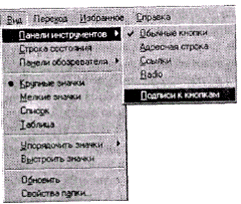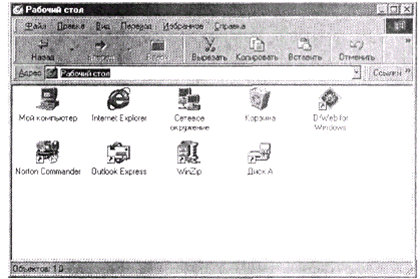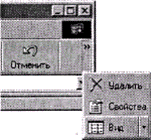Изменение вида рабочей зоныПользователь может определенным образом влиять на внешний вид окна Мой компьютер. В частности, у него есть возможность изменять содержание и внешни вид панелей инструментов, скрывать или выводить строку состояния, изменять внешний вид списка ресурсов в рабочей зоне. Для этого служат команды, собранные в меню пункта Вид. Это меню имеет каскадную структуру. Например, выбор команды Панели инструментов приводит к развертыванию следующего уровня меню (рис.9.16.)
Рис. 9.16. Каскадное меню пункта Вид По-видимому, во время работы с окном наиболее информативным и удобным является тот его вид, когда в окне выведена строка состояния и присутствуют различные панели инструментов, в том числе панель Адрес. Если какой-то из указанных элементов отсутствует, то достаточно выполнить соответствующую команду меню Вид. Так, например, для вывода строки состояния нужно добиться того, чтобы соответствующий пункт меню был отмечен галочкой. На рисунке 9.16 изображена ситуация, когда строка состояния в окне отсутствует. Об этом говорит отсутствие галочки слева от названия пункта меню. Следовательно, чтобы строка состояния выводилась, следует выполнить команду Вид > Строка состояния. Следующее выполнение этой команды вновь уберет строку состояния из окна. Для представления расположенного в рабочей зоне списка предусмотрено четыре формы, которые выбираются соответствующими командами меню Вид: Крупные значки, Мелкие значки, Список и Таблица. На рисунках 9.13 и 9.14 показана наиболее информативная табличная форма, а на рис. 9.17 — тот же самый уровень списка, что и на рис. 9.13, но в форме крупных значков. Форма Мелкие значки отличается от формы Крупные значки только размерами значков, а форма Список, в отличие от формы Таблица, содержит только перечень объектов текущего уровня списка ресурсов и не содержит никакой дополнительной информации о них.
Рис. 9.17. Список ресурсов рабочего стола в виде крупных значков
Для перехода к той или иной форме достаточно выполнить соответствующую команду меню или нажать кнопку Вид в инструментальной панели. В некоторых случаях, когда текущие размеры окна невелики, эта кнопка может не попасть в видимую в окне часть инструментальной панели. В этом случае в правом конце панели обязательно находится кнопка, на которой нарисован значок». Нажатие этой кнопки развернет не попавшую в зону видимости часть инструментальной панели, как это показано на рис. 9.18. Далее нажатие кнопки Вид производится обычными способами. Каждое следующее нажатие этой кнопки приводит к переходу к очередной форме списка. Кроме того, с помощью кнопки развертывания списков, которая расположена правее кнопки Вид, можно развернуть список возможных его форм и сразу выбрать нужную.
Рис. 9.18. Развернутая часть инструментальной панели Если в списке рабочей зоны представлен уровень, соответствующий дисководу гибких дисков, и выполнена замена диска в дисководе, то содержимое рабочей зоны автоматически не меняется. В ней остается содержимое каталога вынутого диска. Чтобы в окне было представлено содержимое вновь вставленного диска, необходимо выполнить команду Вид > Обновить или же нажать на функциональную клавишу F5.
|